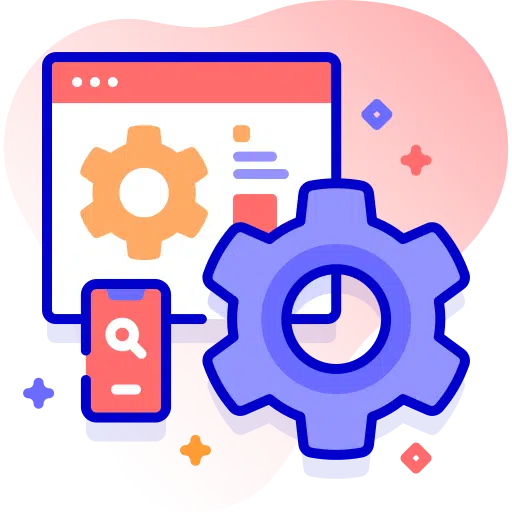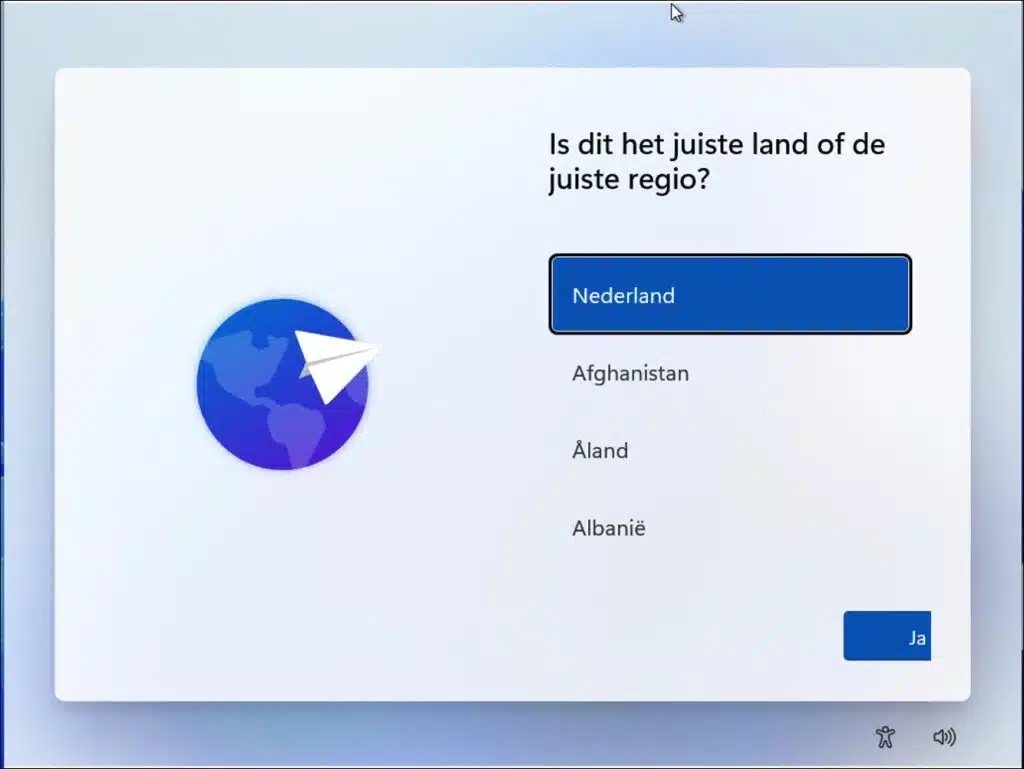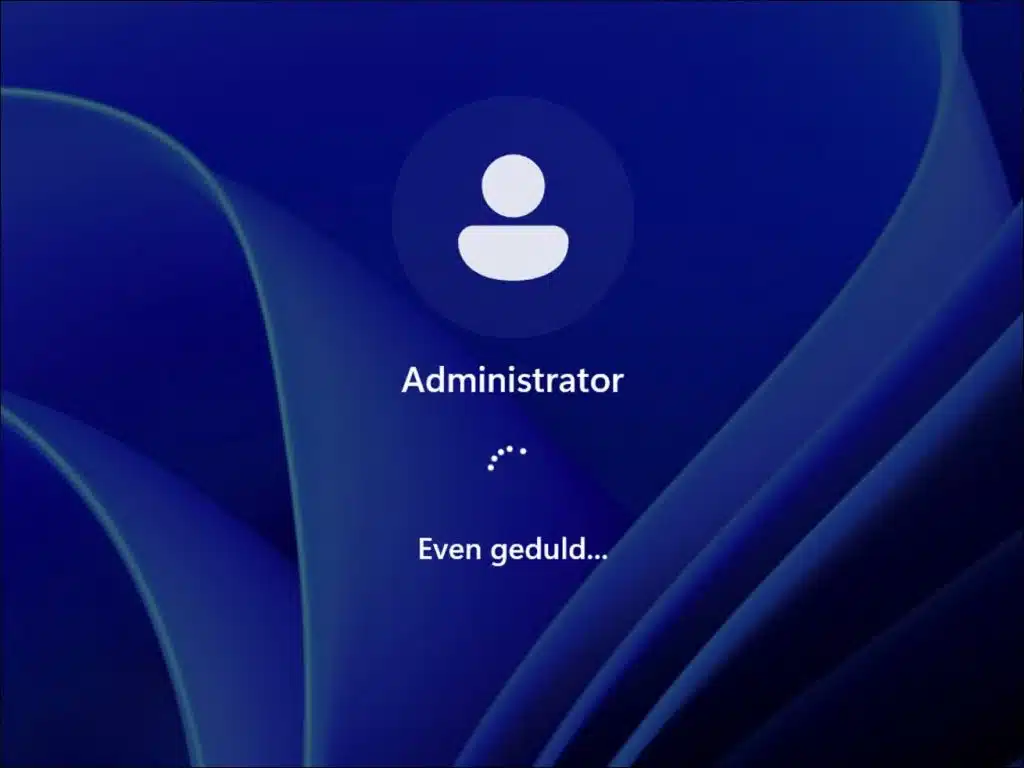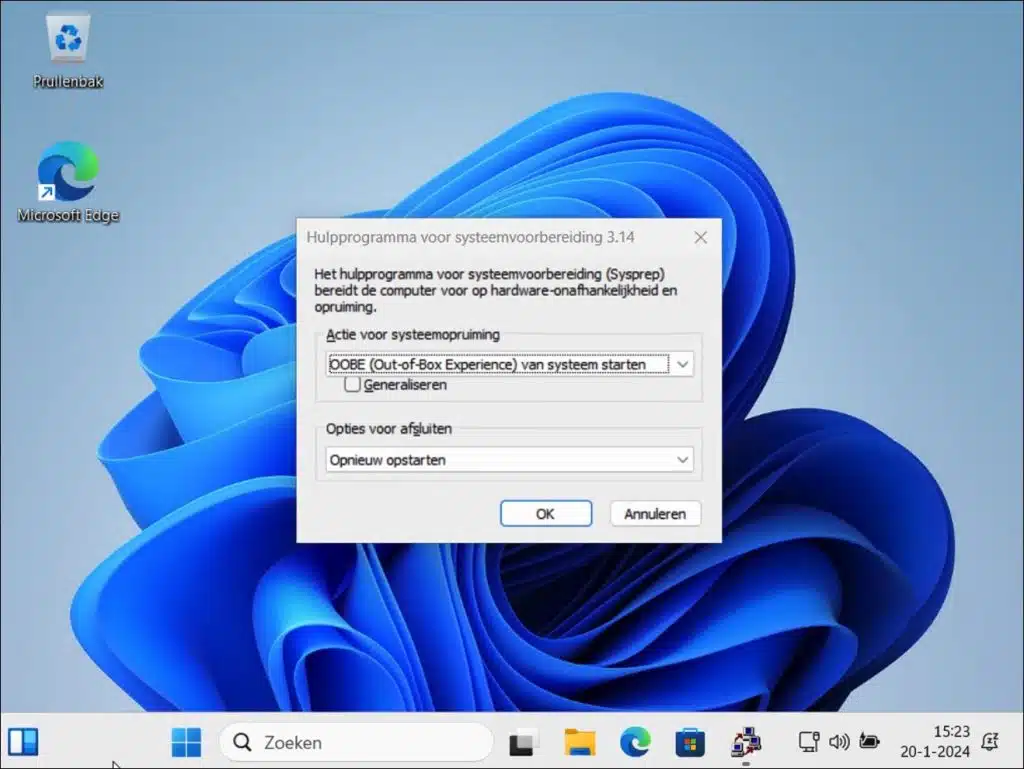Sous Windows 11 ou 10, vous pouvez effectuer des ajustements juste avant l'installation. C’est ce qu’on appelle le « mode Audit ». Le mode audit dans Windows est un mode spécial principalement utilisé par les administrateurs système et les professionnels de l'informatique pour configurer les installations Windows avant de les déployer auprès des utilisateurs finaux. Ce mode permet un certain nombre d'activités essentielles à la préparation d'une installation Windows
En mode audit, vous pouvez installer des logiciels, des pilotes ou appliquer certains paramètres qui doivent être inclus dans l'installation ou l'image. Cela vous permet, pour ainsi dire, de créer une version prédéfinie de Windows et éventuellement de l'étendre à d'autres ordinateurs. Le mode Audit permet ainsi de personnaliser Windows avant son installation effective.
Pour passer en mode audit, vous devez d'abord le démarrer. Il existe plusieurs façons de démarrer le mode audit, que je vais expliquer dans cet article. Lorsque le mode audit est démarré, cela se fait toujours via le compte administrateur intégré. Si ce compte administrateur est démarré en mode audit, vous pouvez ajuster l'image.
Ajuster Windows 11/10 pour l'installation (mode Audit)
Pour démarrer le mode audit, vous avez besoin d'une nouvelle installation de Windows. TOI démarrer l'ordinateur via un fichier ISO sur USB par exemple. Juste avant l’OOBE – Out-of-Box Experience (la fenêtre demandant de configurer Windows) voir exemple.
Appuyez sur la combinaison de touches CTRL + MAJ + F3 pour démarrer Windows en mode Audit. Vous serez alors automatiquement connecté avec le compte administrateur intégré.
Sysprep va maintenant démarrer en mode audit. Sysprep, également appelé « Utilitaire de préparation du système » en mode Audit, est utilisé pour préparer une installation Windows pour la création d'image et le déploiement sur plusieurs ordinateurs via la généralisation. Lorsqu'il est exécuté en mode Audit, Sysprep vous permet d'effectuer plusieurs actions essentielles à la configuration d'un système standardisé. En « généralisant », les informations spécifiques au matériel sont supprimées, permettant à l'image créée d'être utilisée sur différents matériels.
En effet, Sysprep en mode Audit garantit que toutes les configurations et installations personnalisées effectuées sont enregistrées dans un nouveau fichier image, qui peut ensuite être dupliqué et distribué sur plusieurs ordinateurs. Cela en fait un outil essentiel dans la gestion et la préparation des systèmes pour la distribution de masse.
Une fois la configuration terminée, vous pouvez utiliser sysprep pour redémarrer OOBE afin que l'ordinateur puisse être configuré par l'utilisateur.
Pour ce faire, faites un clic droit sur le bouton Démarrer. Cliquez sur « Exécuter » dans le menu. Dans la fenêtre d'exécution, tapez : cmd.exe
Dans l'invite de commande, tapez :
cd %windir%\system32\oobe\
Tapez ensuite :
sysprep /oobe /generalize /shutdown
En savoir plus sur sysprep et le mode audit ici.
L'ordinateur va maintenant démarrer sur OOBE. J'espère vous avoir informé de cela. Merci pour la lecture!